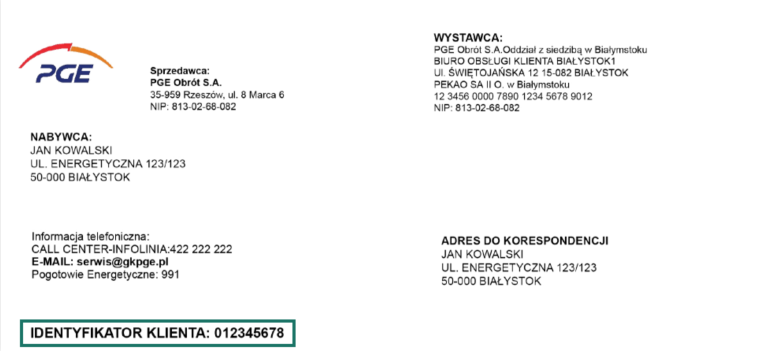Czy wiesz, że istnieje prosty sposób na zablokowanie swojego komputera za pomocą skrótu klawiszowego? To nie tylko świetny sposób na zabezpieczenie swoich danych, ale także na szybkie wyjście z komputera, gdy nagle ktoś się zbliża. Przeczytaj ten artykuł, aby dowiedzieć się, jak to zrobić i jakie skróty klawiszowe możesz wykorzystać do zablokowania swojego komputera w zaledwie kilka sekund!
Wprowadzenie do skrótów klawiszowych
Skróty klawiszowe to kombinacje klawiszy na klawiaturze, które pozwalają na szybkie wykonywanie określonych akcji na komputerze. Są one niezwykle przydatne, ponieważ umożliwiają oszczędzenie czasu i zwiększenie wydajności pracy. Jednym z przykładów skrótów klawiszowych jest zablokowanie komputera. Dzięki temu skrótowi możesz szybko zabezpieczyć swoje dane, gdy potrzebujesz odejść od komputera na chwilę.
Wiele systemów operacyjnych oferuje wbudowane skróty klawiszowe do zablokowania komputera. Na przykład, w systemie Windows możesz użyć kombinacji klawiszy Ctrl + Alt + Delete, a następnie wybrać opcję „Zablokuj” lub nacisnąć skrót Windows + L. W systemie macOS możesz użyć skrótu Control + Command + Q lub Control + Shift + Eject. Istnieje wiele różnych kombinacji klawiszy, które możesz wykorzystać, aby zablokować swój komputer, więc warto zapoznać się z nimi i wybrać ten, który najlepiej Ci odpowiada.
Zablokowanie komputera skrótem klawiszowym to nie tylko sposób na zabezpieczenie swoich danych, ale także na szybkie wyjście z komputera w sytuacjach, gdy nagle ktoś się zbliża. Dzięki temu skrótowi nie musisz zamykać wszystkich otwartych programów i zapisywać swojej pracy. Wystarczy, że użyjesz odpowiedniej kombinacji klawiszy i twój komputer zostanie zabezpieczony, a ty będziesz mógł wrócić do niego w dowolnym momencie, wpisując swoje hasło.
Warto pamiętać, że skróty klawiszowe do zablokowania komputera są zazwyczaj dostępne tylko w systemach operacyjnych. Jeśli korzystasz z innych platform, takich jak Linux, może być konieczne skonfigurowanie takiego skrótu samodzielnie. W takim przypadku warto skonsultować się z dokumentacją systemu operacyjnego lub poszukać informacji w Internecie, aby dowiedzieć się, jak można zablokować komputer za pomocą skrótu klawiszowego w swoim konkretnym przypadku.
Wybór odpowiedniego skrótu klawiszowego do zablokowania komputera
Wybór odpowiedniego skrótu klawiszowego do zablokowania komputera jest kluczowy, aby zapewnić sobie wygodne i szybkie zabezpieczenie danych. Istnieje wiele kombinacji klawiszy, które można wykorzystać, ale warto znaleźć tę, która najlepiej pasuje do naszych preferencji. Skróty klawiszowe powinny być łatwe do zapamiętania i wygodne do użycia, abyśmy mogli szybko zablokować komputer w razie potrzeby. Możemy także wybrać kombinację, która jest mniej popularna i mniej znana, aby uniknąć przypadkowego wciśnięcia przez kogoś innego. Pamiętajmy, że skrót klawiszowy powinien być intuicyjny i bezpieczny, abyśmy mogli skutecznie zabezpieczyć nasze dane.
Aby wybrać odpowiedni skrót klawiszowy do zablokowania komputera, warto także wziąć pod uwagę nasze nawyki i preferencje. Jeśli często korzystamy z klawiatury numerycznej, możemy wybrać kombinację klawiszy, która jest wygodna w użyciu z tą częścią klawiatury. Jeśli preferujemy lewą rękę do wykonywania skrótów klawiszowych, możemy znaleźć kombinację, która będzie wygodna do użycia tylko z tą ręką. Warto także sprawdzić, czy nasze wybrane skróty klawiszowe nie kolidują z innymi funkcjami lub programami na naszym komputerze. Ważne jest, aby znaleźć skrót klawiszowy, który jest dla nas intuicyjny i łatwy do zapamiętania, abyśmy mogli go używać w każdej sytuacji, gdy potrzebujemy zablokować nasz komputer.
Konfiguracja skrótu klawiszowego w systemie operacyjnym Windows
Jeśli chcesz skonfigurować skrót klawiszowy do zablokowania komputera w systemie operacyjnym Windows, możesz to zrobić w prosty sposób. Pierwszym krokiem jest otwarcie menu Start i przejście do panelu sterowania. Następnie wybierz opcję „Opcje zasilania” i kliknij na „Wybierz działanie przycisków zasilania”. W nowym oknie znajdziesz sekcję „Zamknij menu Start”, gdzie możesz wybrać skrót klawiszowy, który będzie działał jako zabezpieczenie komputera. Możesz wybrać kombinację klawiszy, która Ci najbardziej odpowiada, na przykład Alt + F4 lub Ctrl + Shift + Esc.
Po wybraniu odpowiedniego skrótu klawiszowego, kliknij na przycisk „Zastosuj” i „OK”, aby zapisać zmiany. Teraz, gdy chcesz zablokować swój komputer, wystarczy wcisnąć wybraną kombinację klawiszy. Zostaniesz przeniesiony do ekranu blokady, gdzie będziesz musiał wprowadzić swoje hasło, aby odblokować komputer. Dzięki temu skrótowi klawiszowemu możesz szybko i wygodnie zabezpieczyć swoje dane przed niepowołanym dostępem.
Warto pamiętać, że skróty klawiszowe mogą być różne w zależności od wersji systemu operacyjnego Windows. Jeśli masz starszą wersję systemu, możesz znaleźć opcję „Zamknij” zamiast „Zamknij menu Start” w panelu sterowania. Możesz także skorzystać z innych skrótów klawiszowych, takich jak Windows + L lub Ctrl + Alt + Delete, jeśli są dostępne w twojej wersji systemu operacyjnego. Ważne jest, aby sprawdzić dokumentację systemu lub poszukać informacji w Internecie, aby znaleźć odpowiedni skrót klawiszowy dla swojej wersji systemu Windows.
Konfiguracja skrótu klawiszowego w systemie operacyjnym macOS
Jeśli korzystasz z systemu operacyjnego macOS, możesz skonfigurować skrót klawiszowy do zablokowania swojego komputera w prosty sposób. Wystarczy przejść do menu Apple i wybrać opcję „Preferencje systemowe”. Następnie kliknij na „Bezpieczeństwo i prywatność” i przejdź do zakładki „Ochrona”. Tutaj możesz znaleźć opcję „Zablokuj ekran po” i wybrać czas, po którym komputer zostanie zablokowany. Możesz także skonfigurować skrót klawiszowy, który będzie działał jako zabezpieczenie komputera, klikając na przycisk „Ustaw skrót”.
W tym miejscu możesz wybrać kombinację klawiszy, która Ci najbardziej odpowiada, na przykład [Control + Command + Q] lub [Control + Shift + Eject]. Po wybraniu odpowiedniego skrótu klawiszowego, kliknij na przycisk „Zastosuj” i zamknij okno preferencji systemowych. Teraz, gdy chcesz zablokować swój komputer, wystarczy wcisnąć wybraną kombinację klawiszy. Twój komputer zostanie zabezpieczony i będziesz musiał wprowadzić swoje hasło, aby go odblokować. Dzięki temu skrótowi klawiszowemu możesz szybko i wygodnie zabezpieczyć swoje dane przed niepożądanym dostępem.
Inne metody zabezpieczenia komputera przed nieautoryzowanym dostępem
Inne metody zabezpieczenia komputera przed nieautoryzowanym dostępem to m.in. korzystanie z hasła logowania. Jest to podstawowy sposób ochrony naszych danych. Warto zadbać o to, aby nasze hasło było unikalne i trudne do odgadnięcia. Możemy również skorzystać z opcji blokady ekranu po określonym czasie bezczynności. Dzięki temu, jeśli na chwilę opuścimy komputer, automatycznie zostanie zablokowany, a dostęp do naszych danych będzie wymagał wprowadzenia hasła.
Kolejną metodą zabezpieczenia komputera jest korzystanie z oprogramowania antywirusowego. Warto zainstalować odpowiedni program, który będzie skanował nasz komputer w poszukiwaniu potencjalnych zagrożeń. Dzięki temu będziemy mieć pewność, że nasze dane są chronione przed złośliwym oprogramowaniem, takim jak wirusy czy trojany. Pamiętajmy, że regularne aktualizacje oprogramowania antywirusowego są kluczowe dla utrzymania wysokiego poziomu bezpieczeństwa naszego komputera.
Dodatkowym sposobem zabezpieczenia naszego komputera jest korzystanie z dwuetapowej weryfikacji. Jest to metoda, która dodatkowo zabezpiecza nasze konto przed nieautoryzowanym dostępem. W przypadku dwuetapowej weryfikacji, oprócz hasła logowania, musimy również podać dodatkowy kod, który otrzymujemy na nasz telefon komórkowy lub adres e-mail. Dzięki temu, nawet jeśli ktoś pozna nasze hasło, nie będzie mógł uzyskać dostępu do naszego konta bez posiadania również tego dodatkowego kodu weryfikacyjnego.
Podsumowanie
Wykorzystanie skrótów klawiszowych do zablokowania komputera to prosty sposób na zabezpieczenie swoich danych i szybkie wyjście z komputera w razie potrzeby. Warto zapoznać się z różnymi kombinacjami klawiszy dostępnymi w systemach operacyjnych, takich jak Windows i macOS, aby znaleźć ten, który najlepiej odpowiada naszym preferencjom. Niezależnie od tego, czy korzystasz z klawiatury numerycznej, czy preferujesz lewą rękę, istnieje skrót klawiszowy dla każdego. Dalsze eksplorowanie tematu skrótów klawiszowych może pomóc Ci w odkryciu innych przydatnych funkcji i sposobów na zwiększenie wydajności pracy na komputerze.

Ceniony doradca finansowy, prezentuje swoją bogatą wiedzę i profesjonalizm w każdym artykule na swoim własnym blogu. Jego praktyczne porady oraz umiejętność klarownego przekazywania skomplikowanych zagadnień finansowych sprawiają, że czytelnicy mogą czerpać z niego niezastąpioną wiedzę.